datetime:2019/7/2 9:40
author:nzb
CSS基础语法
`selector {
property:value}`
例:
h1{color:red;font-size:14px;}属性大于1个之后,属性之间用分号隔开,如果值大于一个单词,则需要加上引号:
p{font-family:"sans serif"}浏览器读取 CSS 的顺序是从上到下,这意味着,在发生冲突时,浏览器会使用最后的 CSS 声明。后面的会覆盖前面的。
- id 声明都会覆盖 class 声明。行内样式会覆盖其他声明。
- 多情况下,你会使用 CSS 库,这些库可能会意外覆盖掉你自己的 CSS。所以当你需要确保某元素具有指定的 CSS 时,你可以使用 !important。
CSS高级语法
选择器分组:
h1,h2,h3,h4,h5{color:red;}继承:
body{color:green}
派生选择器
- 通过依据元素在其位置的上下文关系来定义样式
<!DOCTYPE html> <html lang="en"> <head> <meta charset="UTF-8"> <title>address元素</title> <style> li strong{ color: red; } strong{ color: gray; } </style> </head> <body> <p><strong>文章1</strong></p> <ul> <li> <strong>文章2</strong> </li> </ul></p> </body> </html>
id选择器
- id选择器可以为标有id的HTML元素指定特定的样式
- id选择器以"#"来定义
- 目前比较常用的方式是id选择器常常用于建立派生选择器
<!DOCTYPE html> <html lang="en"> <head> <meta charset="UTF-8"> <title>address元素</title> <style> #div1{ color: red; } #div1 a{ color: blue; } </style> </head> <body> <div id="div1"> 这是一个div <a>这是超链接</a> </div> </body> </html>
类选择器
- 类选择器以一个点显示
- class也可以作为派生选择器
<!DOCTYPE html> <html lang="en"> <head> <meta charset="UTF-8"> <title>address元素</title> <style> .dclass p{ color: red; } </style> </head> <body> <div class="dclass"> <p class="pclass">这是一个p标签</p> </div> </body> </html>
属性选择器
- 属性选择器:对带有指定属性的HTML元素设置样式
- 属性和值选择器
<!DOCTYPE html> <html lang="en"> <head> <meta charset="UTF-8"> <title>address元素</title> <style type="text/css"> [title]{ color:red; } [title=te]{ color: blue; } </style> </head> <body> <div class="dclass"> <p class="pclass" title="t">这是一个p标签</p> <p class="pclass" title="te">这是一个p标签</p> </div> </body> </html>
CSS背景
- CSS允许应用纯色作为背景,也允许使用背景图像创建相当复杂的效果
| 属性 | 描述 |
|---|---|
| backgroud-attachment | 背景图是否或者随着页面的其余部分滚动 |
| backgroud-color | 设置元素的背景颜色 |
| backgroud-image | 把图片设置为背景 |
| backgroud-position | 设置背景图片的起始位置 |
| backgroud-repeat | 设置背景图片是否及如何重复 |
| backgroud-size | 规定背景图片的尺寸 |
| backgroud-origin | 规定背景图片的定位区域 |
| backgroud-clip | 规定背景的绘制区域 |
CSS文本
| 属性 | 描述 |
|---|---|
| color | 文本颜色 |
| direction | 文本方向 |
| line-height | 行高 |
| letter-spacing | 字符间距 |
| text-align | 对齐元素中的文本 |
| text-decoration | 向文本添加修饰 |
| text-indent | 缩进元素中文本的首行 |
| text-transform | 元素中的字母 |
| unicode-bidi | 设置文本方向 |
| white-space | 元素中空白的处理方式 |
| word-spacing | 字间距 |
- CSS3文本效果
| 属性 | 描述 |
|---|---|
| text-shadow | 向文本添加阴影 |
| word-wrap | 规定文本的换行规则 |
CSS 字体
- CSS字体属性定义文本的字体系列、大小、加粗、风格和变形
| 属性 | 描述 |
|---|---|
| font-family | 设置字体系列 |
| font-size | 设置字体的尺寸 |
| font-style | 设置字体风格 |
| font-variant | 以小型大写字体或正常字体显示文本 |
| font-weight | 设置字体的粗细 |
CSS链接
CSS链接的四种状态
- a:link 普通的、未被访问的链接
- a:visited 用户已访问的链接
- a:hover 鼠标指针位于链接的上方
- a:active 链接被点击的时刻
常见的链接方式
- text-decoration 属性大多用于去掉链接中的下划线
设置背景颜色 -backgroud-color
CSS列表
- CSS列表属性允许你放置、改变列表标志,或者将图像作为列表项标志
| 属性 | 描述 |
|---|---|
| list-style | 简写列表项 |
| list-style-image | 列表项图像 |
| list-style-position | 列表标志位置 |
| list-style-type | 列表类型 |
CSS表格
- 指定CSS表格边框,使用border属性。
- border-collapse 属性设置表格的边框是否被折叠成一个单一的边框或隔开:
- Width和height属性定义表格的宽度和高度。
- 表格中的文本对齐和垂直对齐属性。text-align属性设置水平对齐方式,向左,右,或中心:
- 表格填充:padding
- 表格颜色:color
CSS轮廓
| 属性 | 描述 |
|---|---|
| outline | 设置轮廓属性 |
| outline-color | 设置轮廓的颜色 |
| outline-style | 设置轮廓的样式 |
| outline-width | 设置轮廓的宽度 |
CSS定位
CSS定位
- 改变元素在页面上的位置
CSS定位机制
- 普通流:元素按照其在HTML中的位置顺序决定排布的过程
- 浮动
- 绝对布局
CSS定位属性
| 属性 | 描述 |
|---|---|
| position | 把元素放在一个静态的、相对的、绝对的、或固定的位置中 |
| top | 元素向上的偏移量 |
| left | 元素向左的偏移量 |
| right | 元素向右的偏移量 |
| bottom | 元素向下的偏移量 |
| overflow | 设置元素溢出其区域发生的事情 |
| clip | 设置元素显示的形状 |
| vertical-align | 设置元素垂直对齐方式 |
| z-index | 设置元素的堆叠顺序 |
position 属性的五个值:
- static:HTML 元素的默认值,即没有定位,遵循正常的文档流对象。静态定位的元素不会受到 top, bottom, left, right影响。
- relative:元素的位置相对于浏览器窗口是固定位置。即使窗口是滚动的它也不会移动:
- fixed:相对定位元素的定位是相对其正常位置。移动相对定位元素,但它原本所占的空间不会改变。相对定位元素经常被用来作为绝对定位元素的容器块。
- absolute:绝对定位的元素的位置相对于最近的已定位父元素,如果元素没有已定位的父元素,那么它的位置相对于
<html>。absolute 定位使元素的位置与文档流无关,因此不占据空间。absolute 定位的元素和其他元素重叠。 - sticky:sticky 英文字面意思是粘,粘贴,所以可以把它称之为粘性定位。position: sticky; 基于用户的滚动位置来定位。粘性定位的元素是依赖于用户的滚动,在 position:relative 与 position:fixed 定位之间切换。它的行为就像 position:relative; 而当页面滚动超出目标区域时,它的表现就像 position:fixed;,它会固定在目标位置。元素定位表现为在跨越特定阈值前为相对定位,之后为固定定位。这个特定阈值指的是 top, right, bottom 或 left 之一,换言之,指定 top, right, bottom 或 left 四个阈值其中之一,才可使粘性定位生效。否则其行为与相对定位相同。
重叠的元素
- 元素的定位与文档流无关,所以它们可以覆盖页面上的其它元素
- z-index属性指定了一个元素的堆叠顺序(哪个元素应该放在前面,或后面)
- 一个元素可以有正数或负数的堆叠顺序:
- 具有更高堆叠顺序的元素总是在较低的堆叠顺序元素的前面。
- 注意: 如果两个定位元素重叠,没有指定z - index,最后定位在HTML代码中的元素将被显示在最前面。
CSS浮动
- 浮动:
- float属性可用的值:
- left:元素向左浮动
- right:元素向右浮动
- none:元素不浮动
- inherit:从父级继承浮动属性
- float属性可用的值:
- clear属性:
- 去掉浮动属性(包括继承来的属性)
- clear属性值:
- left、right:去掉元素向左、向右浮动
- both:左右两侧去掉浮动
- inherit:从父级继承来clear的值
盒子模型
概述
margin、border、padding、content部分组成
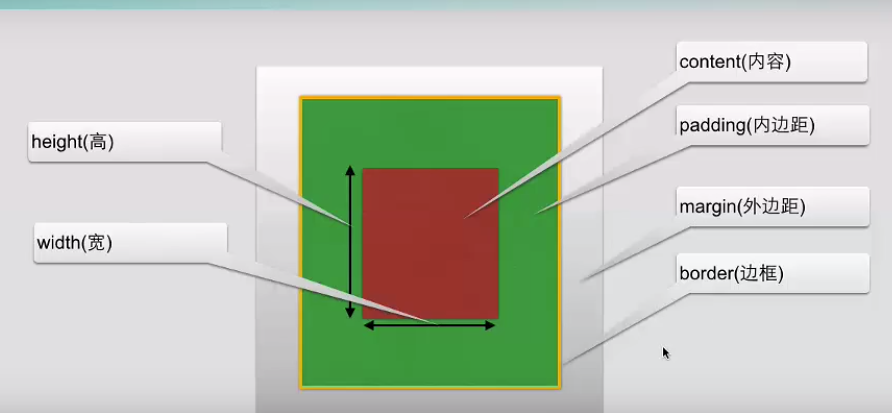
内边距
- padding
- padding-top
- padding-bottom
- padding-right
- padding-left
边框
- CSS边框
- 我们可以创建出效果出色的边框,并且可以应用于任何元素
- 边框的样式:
- boder-style:定义了10个不同的非继承样式,包括none
- none: 默认无边框
- dotted: 定义一个点线边框
- dashed: 定义一个虚线边框
- solid: 定义实线边框
- double: 定义两个边框。 两个边框的宽度和 border-width 的值相同
- groove: 定义3D沟槽边框。效果取决于边框的颜色值
- ridge: 定义3D脊边框。效果取决于边框的颜色值
- inset:定义一个3D的嵌入边框。效果取决于边框的颜色值
- outset: 定义一个3D突出边框。 效果取决于边框的颜色值
- 单边框样式
- border-top-style
- border-right-style
- border-bottom-style
- border-left-style
- boder-style:定义了10个不同的非继承样式,包括none
- 边框宽度
- border-width:可以指定长度值,比如 2px 或 0.1em(单位为 px, pt, cm, em 等),或者使用 3 个关键字之一,它们分别是 thick 、medium(默认值) 和 thin。
- 单边框宽度
- border-top-width
- border-right-width
- border-bottom-width
- border-left-width
- 边框颜色
- border-color
- 单边框颜色
- border-top-color
- border-right-color
- border-bottom-color
- border-left-color
- CSS3边框
- border-image:设置所有边框图像的速记属性。
- border-radius :一个用于设置所有四个边框-*-半径属性的速记属性
- box-shadow:附加一个或多个下拉框的阴影
- CSS边框
外边距
| 属性 | 描述 |
|---|---|
| margin | 简写属性。在一个声明中设置所有外边距属性, 如margin:上下,左右。也可以auto自适应会居中 |
| margin-bottom | 设置元素的下外边距 |
| margin-left | 设置元素的左外边距 |
| margin-right | 设置元素的右外边距 |
| margin-top | 设置元素的上外边距 |
外边距合并
外边距合并就是第一个叠加的概念
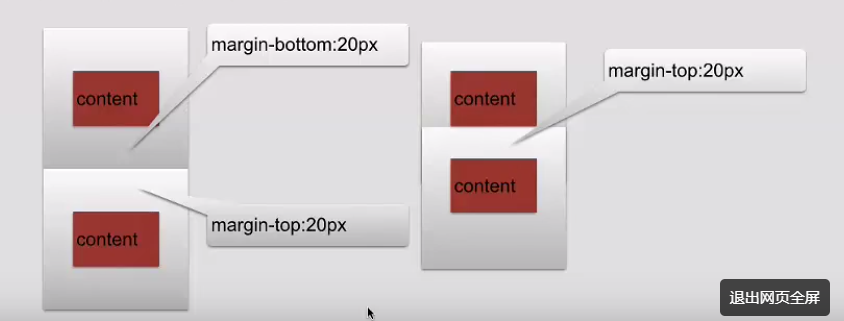
盒子模型应用
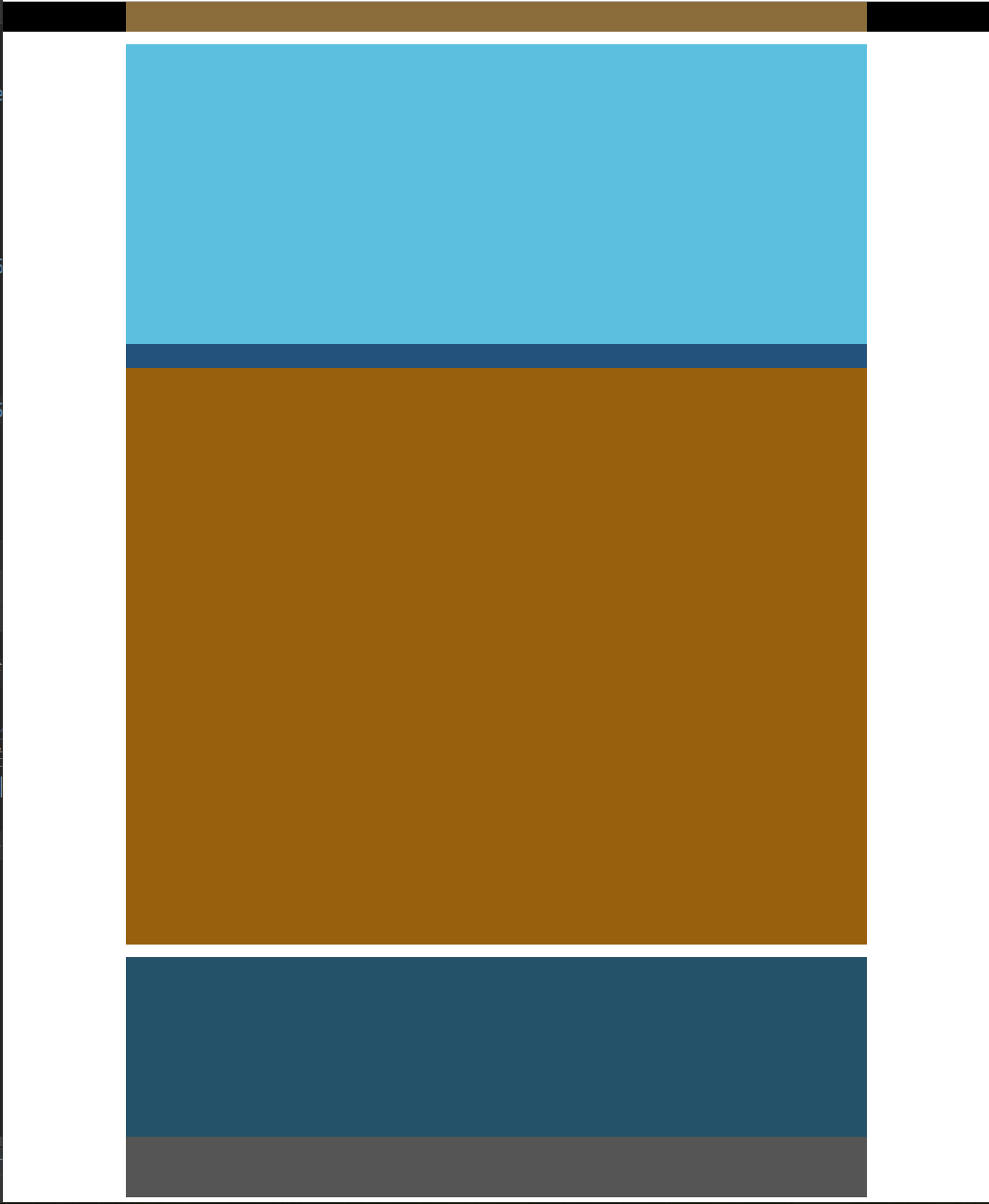
<!DOCTYPE html>
<html lang="en">
<head>
<meta charset="UTF-8">
<title>盒子模型</title>
<style type="text/css">
*{
margin: 0px;
padding: 0px;
}
.top{
width: 100%;
height: 50px;
background-color: black;
}
.top_content{
width: 75%;
height: 50px;
background-color: #8a6d3b;
margin: 0px auto;
}
.body{
margin: 20px auto;
width: 75%;
height: 1500px;
background-color: #9d9d9d;
}
.body_img{
width: 100%;
height: 500px;
background-color: #5bc0de;
}
.body_content{
width: 100%;
height: 1000px;
background-color: #985f0d;
}
.body_no{
width: 100%;
height: 40px;
background-color: #23527c;
}
.footing{
width: 75%;
height: 400px;
background-color: #a6e1ec;
margin: 0 auto;
}
.footing_content{
width: 100%;
height: 300px;
background-color: #245269;
}
.footing_subnav{
width: 100%;
height: 100px;
background-color: #555555;
}
</style>
</head>
<body>
<div class="top">
<div class="top_content"></div>
</div>
<div class="body">
<div class="body_img"></div>
<div class="body_content">
<div class="body_no"></div>
</div>
</div>
<div class="footing">
<div class="footing_content"></div>
<div class="footing_subnav"></div>
</div>
</body>
</html>
CSS对齐-水平&垂直对齐
元素居中对齐
- 要水平居中对齐一个元素(如
<div>), 可以使用 margin: auto;。 - 设置到元素的宽度将防止它溢出到容器的边缘。
- 元素通过指定宽度,并将两边的空外边距平均分配:
- 注意: 如果没有设置 width 属性(或者设置 100%),居中对齐将不起作用。
- 要水平居中对齐一个元素(如
文本居中对齐
如果仅仅是为了文本在元素内居中对齐,可以使用 text-align: center;
图片居中对齐
要让图片居中对齐, 可以使用 margin: auto; 并将它放到 块 元素中:
左右对齐 - 使用定位方式
我们可以使用 position: absolute; 属性来对齐元素:
.right {
position: absolute;
right: 0px;
width: 300px;
border: 3px solid #73AD21;
padding: 10px;
}
注释:绝对定位元素会被从正常流中删除,并且能够交叠元素。
提示: 当使用 position 来对齐元素时, 通常
元素会设置 margin 和 padding 。 这样可以避免在不同的浏览器中出现可见的差异。 body {
margin: 0;
padding: 0;
}
.container {
position: relative;
width: 100%;
}
.right {
position: absolute;
right: 0px;
width: 300px;
background-color: #b0e0e6;
}
左右对齐 - 使用 float 方式
我们也可以使用 float 属性来对齐元素
垂直居中对齐 - 使用 padding
- CSS 中有很多方式可以实现垂直居中对齐。 一个简单的方式就是头部顶部使用 padding
- 如果要水平和垂直都居中,可以使用 padding 和 text-align: center:
垂直居中 - 使用 line-height
垂直居中 - 使用 position 和 transform
CSS尺寸
| 属性 | 描述 |
|---|---|
| height | 设置元素的高度 |
| line-height | 设置行高 |
| max-height | 设置元素的最大高度 |
| max-width | 设置元素的最大宽度 |
| min-height | 设置元素的最小高度 |
| min-width | 设置元素的最小宽度 |
| width | 设置元素的宽度 |
CSS分类
| 属性 | 描述 |
|---|---|
| clear | 设置一个元素的侧面是否允许其他的浮动元素 |
| cursor | 规定当指向某元素之上时显示的指针类型 |
| display | 设置是否及如何显示元素 |
| float | 定义元素在那个方向浮动 |
| position | 把元素放置到一个静态的、相对的、绝对的、固定的位置 |
| visibility | 设置元素是否看见或不可见 |
CSS中块级、内联元素的应用:
利用CSS我们可以摆脱上面表格里HTML标签归类的限制,自由地在不同标签/元素上应用我们需要的属性。
主要用的CSS样式有以下三个:
- display:block -- 显示为块级元素
- display:inline -- 显示为内联元素
display:inline-block -- 显示为内联块元素,表现为同行显示并可修改宽高内外边距等属性
我们常将
<ul>元素加上display:inline-block样式,原本垂直的列表就可以水平显示了。
导航栏
导航栏=链接列表
作为标准的HTML基础一个导航栏是必须的。在我们的例子中我们将建立一个标准的HTML列表导航栏。
导航条基本上是一个链接列表,所以使用
<ul> 和 <li>元素非常有意义
<style>
ul {
list-style-type: none;
margin: 0;
padding: 0;
width: 200px;
background-color: #f1f1f1;
}
/*垂直导航栏*/
li a {
display: block;
color: #000;
padding: 8px 16px;
text-decoration: none;
}
/* 鼠标移动到选项上修改背景颜色 */
li a:hover {
background-color: #555;
color: white;
}
/*激活/当前导航条实例*/
.active {
background-color: #4CAF50;
color: white;
}
</style>
<ul>
<li><a href="#home">主页</a></li>
<li><a href="#news">新闻</a></li>
<li><a href="#contact">联系</a></li>
<li><a href="#about">关于</a></li>
</ul>
示例说明:
display:block - 显示块元素的链接,让整体变为可点击链接区域(不只是文本),它允许我们指定宽度
width:60px - 块元素默认情况下是最大宽度。我们要指定一个60像素的宽度
水平导航栏
有两种方法创建横向导航栏。使用内联(inline)或浮动(float)的列表项。 这两种方法都很好,但如果你想链接到具有相同的大小,你必须使用浮动的方法。
CSS图片
- 圆角图片:border-radius: 8px;
- 椭圆形图片:border-radius: 50%;
- 缩略图:我们使用 border 属性来创建缩略图。
- 透明度:opacity。 Opacity属性值从0.0 - 1.0。值越小,使得元素更加透明。
选择器详解
元素选择器
选择器分组(以逗号分隔)
通配符:
*一般这样设置: `*{
margin:0px padding:0px}`
类选择器
- class 选择器用于描述一组元素的样式,class 选择器有别于id选择器,class可以在多个元素中使用。
- class 选择器在HTML中以class属性表示, 在 CSS 中,类选择器以一个点"."号显示:
ID选择器
HTML元素以id属性来设置id选择器,CSS 中 id 选择器以 "#" 来定义 ID属性不要以数字开头,数字开头的ID在 Mozilla/Firefox 浏览器中不起作用。
属性选择器
- 属性选择器:
`[title]
{
}`color:blue; - 属性和值选择器:
`[title=runoob]
{
}`border:5px solid green; - 属性和值的选择器 - 多值:
[title~=hello] { color:blue; }
- 属性选择器:
`[title]
{
后代选择器(以空格分隔)
选取所有
<p>元素插入到<div>元素中:`div p {
background-color:yellow;}`
子元素选择器(以大于号分隔)
选择了
<div>元素中所有直接子元素<p>:`div>p {
background-color:yellow;}`
相邻兄弟选择器(以加号分隔)
选取了所有位于
<div>元素后的第一个<p>元素:`div+p {
background-color:yellow;}`
后续兄弟选择器
选取了所有
<div>元素之后的所有相邻兄弟元素<p>:`div~p {
background-color:yellow;}`
2D、3D转换(transform)
2D 转换:
- 移动:translate():根据左(X轴)和顶部(Y轴)位置给定的参数,从当前元素位置移动。
- 旋转:rotate():在一个给定度数顺时针旋转的元素。负值是允许的,这样是元素逆时针旋转。
<style> div { transform: rotate(30deg); /*浏览器支持*/ -ms-transform: rotate(30deg); /* IE 9 */ -webkit-transform: rotate(30deg); /* Safari and Chrome */ } </style> - 缩放:scale():该元素增加或减少的大小,取决于宽度(X轴)和高度(Y轴)的参数。
- 倾斜:skew():
包含两个参数值,分别表示X轴和Y轴倾斜的角度,如果第二个参数为空,则默认为0,参数为负表示向相反方向倾斜。
- skewX(
);表示只在X轴(水平方向)倾斜。 - skewY(
);表示只在Y轴(垂直方向)倾斜。
- skewX(
matrix():
matrix()方法和2D变换方法合并成一个。 matrix 方法有六个参数,包含旋转,缩放,移动(平移)和倾斜功能。
3D转换:
- rotateX():围绕其在一个给定度数X轴旋转的元素。
- rotateY():围绕其在一个给定度数Y轴旋转的元素
过渡
| 属性 | 描述 |
|---|---|
| transition | 简写属性,用于在一个属性中设置四个过渡属性 |
| transition-property | 规定应用过渡的 CSS 属性的名称 |
| transition-duration | 定义过渡效果花费的时间。默认是 0 |
| transition-timing-function | 规定过渡效果的时间曲线。默认是 "ease" |
| transition-delay | 规定过渡效果何时开始。默认是 0 |
<style>
/*在一个例子中使用所有过渡属性:*/
div
{
transition-property: width;
transition-duration: 1s;
transition-timing-function: linear;
transition-delay: 2s;
/* Safari */
-webkit-transition-property:width;
-webkit-transition-duration:1s;
-webkit-transition-timing-function:linear;
-webkit-transition-delay:2s;
}
/*与上面的例子相同的过渡效果,但是使用了简写的 transition 属性:*/
div
{
transition: width 1s linear 2s;
/* Safari */
-webkit-transition:width 1s linear 2s;
}
</style>
动画
| 属性 | 描述 |
|---|---|
| @keyframes | 规定动画 |
| animation | 所有动画属性的简写属性,除了 animation-play-state 属性 |
| animation-name | 规定 @keyframes 动画的名称 |
| animation-duration | 规定动画完成一个周期所花费的秒或毫秒。默认是 0 |
| animation-timing-function | 规定动画的速度曲线。默认是 "ease" |
| animation-fill-mode | 规定当动画不播放时(当动画完成时,或当动画有一个延迟未开始播放时),要应用到元素的样式 |
| animation-delay | 规定过渡效果何时开始。默认是 0 |
| animation-iteration-count | 规定动画被播放的次数。默认是 1 |
| animation-direction | 规定动画是否在下一周期逆向地播放。默认是 "normal" |
| animation-play-state | 规定动画是否正在运行或暂停。默认是 "running" |
<!DOCTYPE html>
<html>
<head>
<meta charset="utf-8">
<title>菜鸟教程(runoob.com)</title>
<style>
div
{
width:100px;
height:100px;
background:red;
position:relative;
animation-name:myfirst;
animation-duration:5s;
animation-timing-function:linear;
animation-delay:2s;
animation-iteration-count:infinite;
animation-direction:alternate;
animation-play-state:running;
/* Safari and Chrome: */
-webkit-animation-name:myfirst;
-webkit-animation-duration:5s;
-webkit-animation-timing-function:linear;
-webkit-animation-delay:2s;
-webkit-animation-iteration-count:infinite;
-webkit-animation-direction:alternate;
-webkit-animation-play-state:running;
}
/*与上面的动画相同,但是使用了简写的动画 animation 属性:*/
div
{
width:100px;
height:100px;
background:red;
position:relative;
animation:myfirst 5s linear 2s infinite alternate;
/* Firefox: */
-moz-animation:myfirst 5s linear 2s infinite alternate;
/* Safari and Chrome: */
-webkit-animation:myfirst 5s linear 2s infinite alternate;
/* Opera: */
-o-animation:myfirst 5s linear 2s infinite alternate;
}
@keyframes myfirst
{
0% {background:red; left:0px; top:0px;}
25% {background:yellow; left:200px; top:0px;}
50% {background:blue; left:200px; top:200px;}
75% {background:green; left:0px; top:200px;}
100% {background:red; left:0px; top:0px;}
}
@-webkit-keyframes myfirst /* Safari and Chrome */
{
0% {background:red; left:0px; top:0px;}
25% {background:yellow; left:200px; top:0px;}
50% {background:blue; left:200px; top:200px;}
75% {background:green; left:0px; top:200px;}
100% {background:red; left:0px; top:0px;}
}
</style>
</head>
<body>
<p><b>注意:</b> 该实例在 Internet Explorer 9 及更早 IE 版本是无效的。</p>
<div></div>
</body>
</html>
多列
- column-count:指定了需要分割的列数。
- column-fill: 指定如何填充列。
- column-gap:指定了列与列间的间隙。
- column-rule-style:指定了列与列间的边框样式。
- column-rule-width:指定了两列的边框厚度
- column-rule-color:指定了两列的边框颜色
- column-rule:是 column-rule-* 所有属性的简写
- column-span:指定元素要跨越多少列。
- column-width:指定了列的宽度。
- columns:设置 column-width 和 column-count 的简写
瀑布流
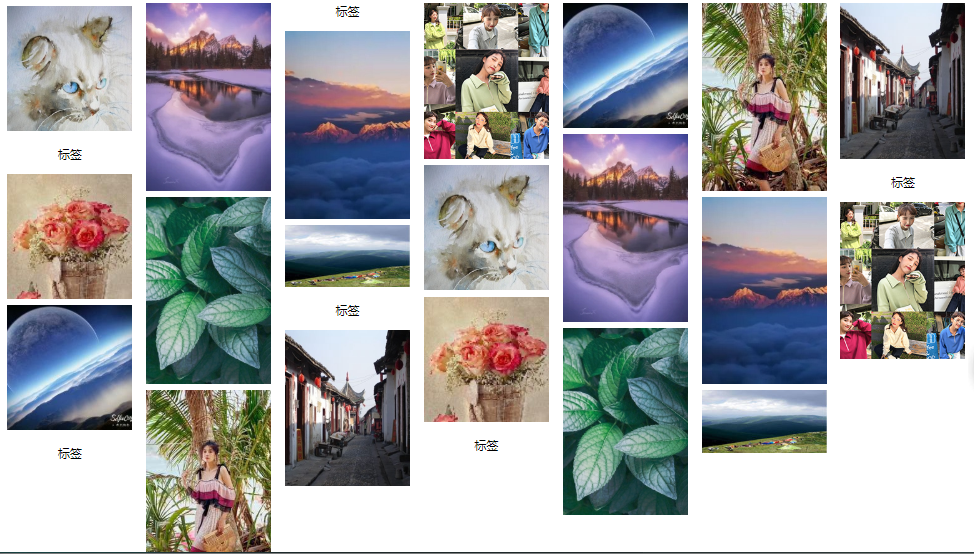
<!DOCTYPE html>
<html lang="en">
<head>
<meta charset="UTF-8">
<title>waterfall</title>
<style type="text/css">
.container{
column-width: 200px;
-webkit-column-width: 200px;
-webkit-column-gap: 5px;
}
.container div{
width: 200px;
margin: 5px;
}
.container p{
text-align: center;
}
</style>
</head>
<body>
<div class="container">
<div><img src="../../res/waterfall1.jpg"><p>标签</p></div>
<div><img src="../../res/waterfall2.jpg"></div>
<div><img src="../../res/waterfall3.jpg"><p>标签</p></div>
<div><img src="../../res/waterfall4.jpg"></div>
<div><img src="../../res/waterfall5.jpg"></div>
<div><img src="../../res/waterfall6.jpg"><p>标签</p></div>
<div><img src="../../res/waterfall7.jpg"></div>
<div><img src="../../res/waterfall8.jpg"><p>标签</p></div>
<div><img src="../../res/waterfall9.jpg"></div>
<div><img src="../../res/waterfall10.jpg"></div>
<div><img src="../../res/waterfall1.jpg"></div>
<div><img src="../../res/waterfall2.jpg"><p>标签</p></div>
<div><img src="../../res/waterfall3.jpg"></div>
<div><img src="../../res/waterfall4.jpg"></div>
<div><img src="../../res/waterfall5.jpg"></div>
<div><img src="../../res/waterfall6.jpg"></div>
<div><img src="../../res/waterfall7.jpg"></div>
<div><img src="../../res/waterfall8.jpg"></div>
<div><img src="../../res/waterfall9.jpg"><p>标签</p></div>
<div><img src="../../res/waterfall10.jpg"></div>
</div>
</body>
</html>